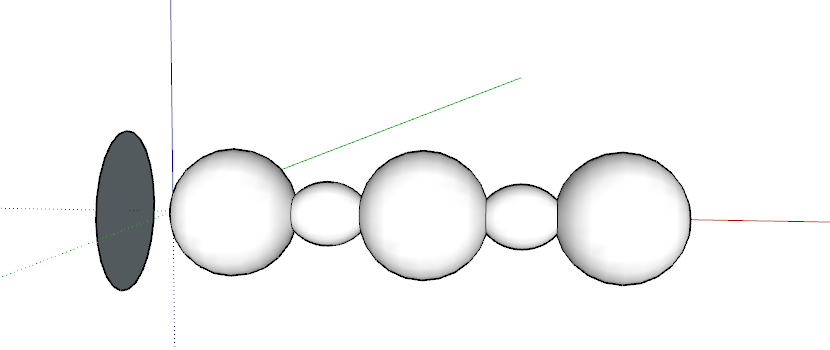Com a ferramenta Siga-me (![]() ) do SketchUp, você guia uma face ao longo de um caminho para criar uma forma 3D. Essa ferramenta tem apenas uma função. No entanto, ela conta com várias aplicações e ajuda você a desenhar modelos 3D complexos com apenas alguns cliques.
) do SketchUp, você guia uma face ao longo de um caminho para criar uma forma 3D. Essa ferramenta tem apenas uma função. No entanto, ela conta com várias aplicações e ajuda você a desenhar modelos 3D complexos com apenas alguns cliques.
Você encontra a ferramenta Siga-me nestes seguintes locais do SketchUp:
- Menu Ferramentas
- Barra de ferramentas Editar
- Conjunto grande de ferramentas
- Paleta de ferramentas (macOS)
Assista no vídeo a seguir a uma rápida demonstração das várias aplicações da ferramenta Siga-me.
Como extrudar um perfil automaticamente
Para extrudar uma face, selecione o caminho usando a ferramenta Selecionar. A ferramenta Siga-me seguirá o caminho ao longo da seleção. Confira nas etapas a seguir como esse processo funciona:
Desenhe um perfil da face que você quer que siga o caminho. Verifique se o perfil está posicionado de maneira perpendicular ao caminho. O perfil não precisa estar conectado ao caminho, só precisa estar perpendicular.
Dica: para que o perfil esteja perpendicular ao caminho, basta desenhá-lo em uma face e apagar as arestas que não são necessárias.- Com a ferramenta Selecionar (
 ), selecione o conjunto contínuo de arestas que representam o caminho.
), selecione o conjunto contínuo de arestas que representam o caminho. 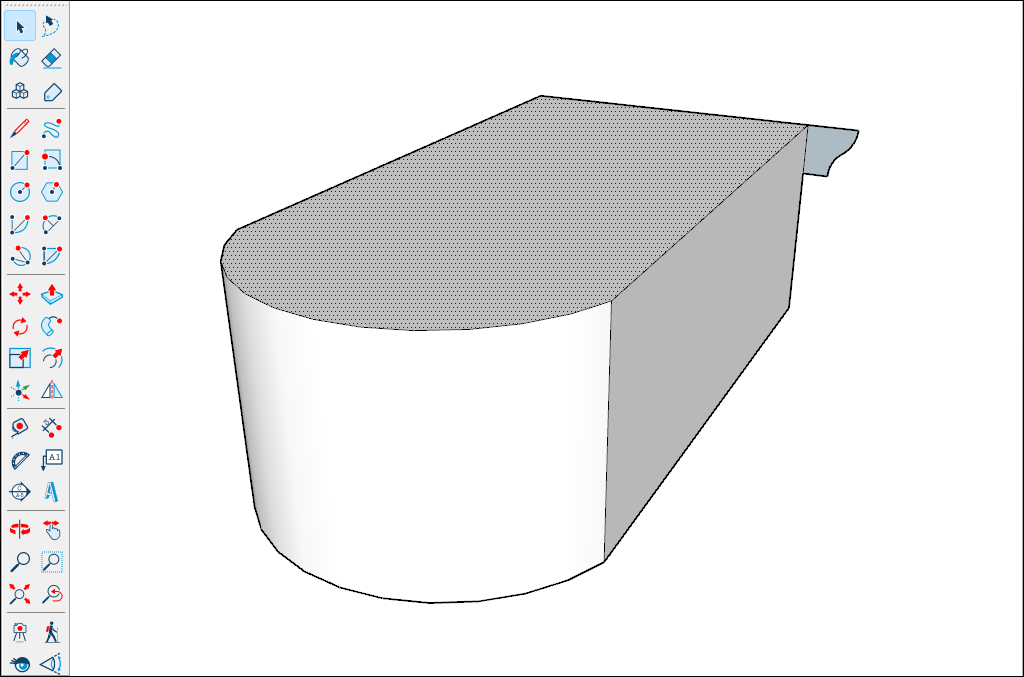
- Selecione a ferramenta Siga-me (
 ). As arestas vão continuar selecionadas.
). As arestas vão continuar selecionadas. - Clique no perfil que você criou. A ferramenta Siga-me fara a extrusão desse perfil ao longo do caminho selecionado.
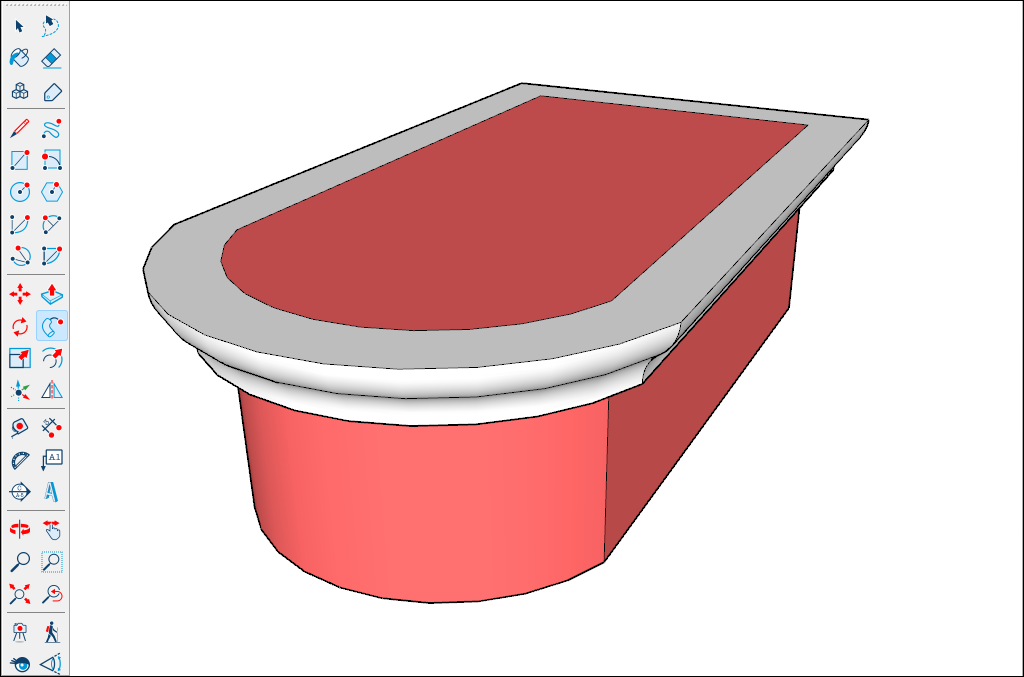
Como extrudar um perfil manualmente
Quando você faz a extrusão manual de um perfil ao longo de um caminho, isso exige um pouco mais de trabalho. No entanto, será possível controlar a direção da extrusão. Veja como o método manual funciona:
- Identifique o caminho da extrusão.
- Desenhe uma face ou perfil que seguirá esse caminho. Verifique se eles estão perpendiculares. Na figura a seguir, o perfil é uma forma de meia-lua, e o caminho é a face azul.
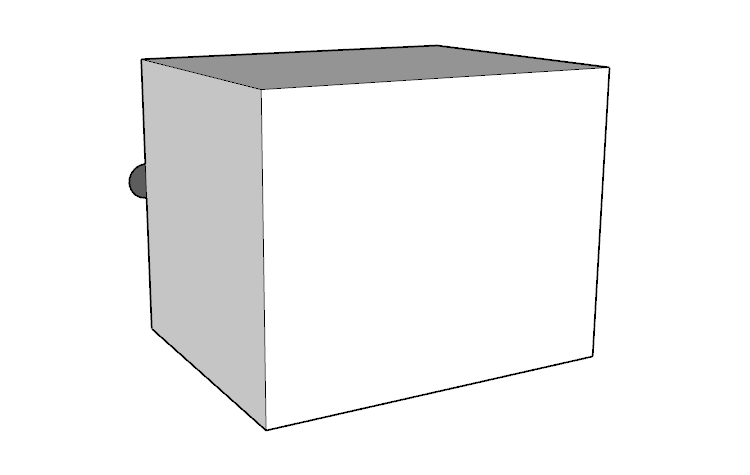
- Selecione a ferramenta Siga-me (
 ).
). - Clique e arraste a face que você criou ao longo do caminho. Ao arrastar, coloque o cursor sobre o caminho que está sendo seguido. O SketchUp destacará o caminho em vermelho. Se a aresta inicial não encostar no perfil, a ferramenta Siga-me começará a extrusão pela aresta, e não do perfil até a aresta. Se precisar recomeçar, pressione Esc.
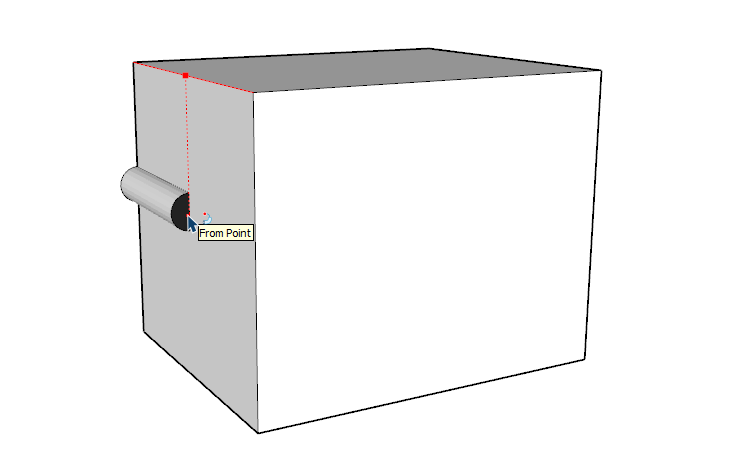
- Clique para concluir a operação quando chegar ao final do caminho.
Como modelar uma forma torneada
Use a ferramenta Siga-me para imitar uma forma torneada seguindo estas etapas:
Ative a ferramenta Círculo (
 ) e desenhe um círculo.
) e desenhe um círculo.Com as ferramentas Linha, Arco e Desenho à mão livre, crie um corte que tenha metade da forma final. Você deve fazer com que o corte forme uma face que seja perpendicular ao círculo e que a parte inferior do corte esteja alinhada ao ponto central do círculo.
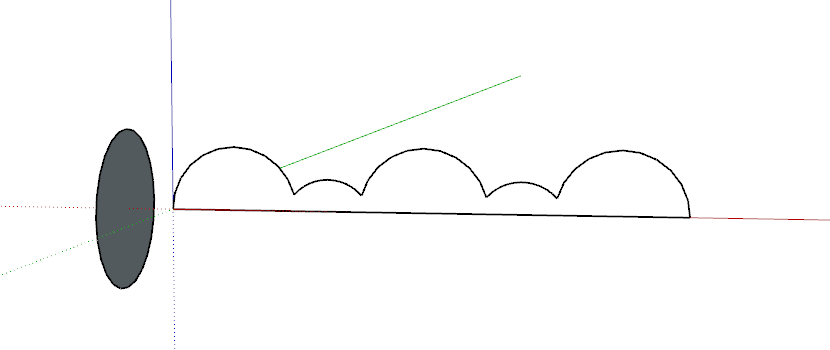
- Selecione o círculo.
- Ative a ferramenta Siga-me (
 ) e clique na face do corte. Dependendo da complexidade da geometria, isso pode levar alguns segundos para ser processado. Após a conclusão do processamento, o SketchUp cria a forma finalizada.
) e clique na face do corte. Dependendo da complexidade da geometria, isso pode levar alguns segundos para ser processado. Após a conclusão do processamento, o SketchUp cria a forma finalizada.